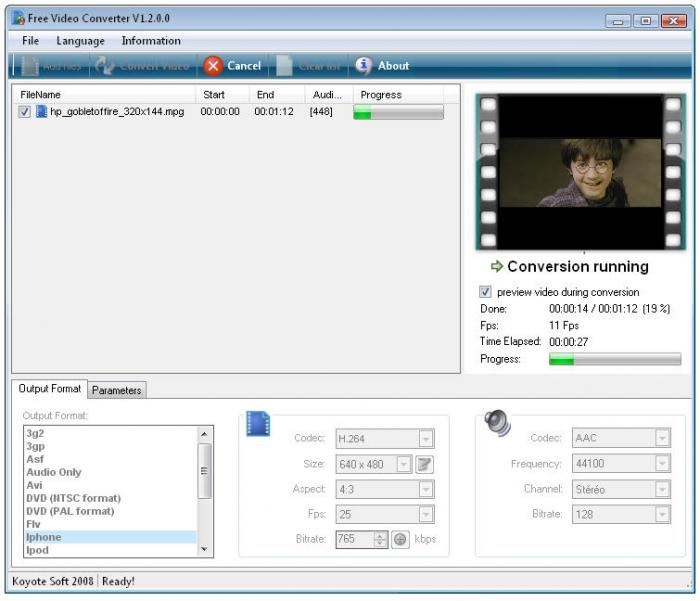QuickTime MOV videoer har ikke evnen til at arbejde med undertekster, selv om de kan have mange video og audio spor. Når du har en video i MOV video, men ønsker at oprette en enkelt fil, der indeholder video, lyd, billeder og undertekster, svarende til hvad du ville have i VOB filer til dvd'er, så du skal konvertere det til MKV. Dette format giver dig mulighed at tilføje mere funktionalitet til videoen. Du kan tilføje billeder til at køre med video og gøre meget mere for at oprette en video-præsentation, der er af høj standard og interaktivitet. UniConverter er et fantastisk værktøj til at konvertere MOV-filer til MKV.
Del 1. Sådan konverteres MOV til MKV på Mac
UniConverter er en kraftfuld, feature-rige program til at konvertere videoer. Det er den hurtigste konverteren på markedet og har evnen til at bevare kvaliteten af den originale video. Dette værktøj optimerer brugen af din computerkraft til at give dig de bedste konvertering tjenester nogensinde.
UniConverter - Video Converter
Konverter MOV til MKV på Mac med nul tab af kvalitet.
- Kraftfuld konvertering kapacitet-værktøjet kan konvertere video fra over 150 video formater. Dette er måske den højeste række videoformater, der kan konverteres af et enkelt værktøj.
- Download online video-du kan hente videoer fra websteder som YouTube og Facebook og tilføje dem til dine projekter.
- Kraftfuld indbygget video editor – redigere dine projekter, før du udskriver dem ved hjælp af denne editor.
- Brænde til DVD og andre enheder – du kan brænde dine projekter til DVD, iPhone, iPad og endda sende dem til online sites.
- Upload videoer – du kan direkte uploade videoer til YouTube, Facebook eller Vimeo efter importere dine videoer.
Trinvis vejledning på konvertere QuickTime MOV til MKV på Mac
Trin 1. Indlæse filer til MOV til MKV converter på programmet
Gå til Hovedmenu og derefter vælge "Tilføj filer" og bringe MOV-filer, du vil konvertere. Du kan også trække dem til konverteren.

Trin 2. Vælg MKV format Outputbakke i bunden
Hvis du vil konvertere flere MOV filer i en MKV fil, skal du aktivere "Flet alle videoer", før du gør den faktiske konvertering. Du kan også bruge funktionen "Trim" for at skære dele for MOV-filer, ikke behøver du. Du vil kunne selv vælge en del af MOV-filen skal konverteres til MKV. Dette er en af de effektive funktioner i dette værktøj.

Trin 3. Starte konverteringsprocessen
Vælg "Konverter" og MOV-fil vil blive konverteret til MKV format. Dette er et værktøj, der er rettet mod Mac-brugere, selv om der er en windows-version, der fungerer på stort set samme måde. De MKV-filer, som du får er i høj kvalitet.

Del 2. Bedste MOV til MKV Video Converter for Windows PC
UniConverter for Windows er også stærke og har de samme funktioner som de af Mac-versionen. Det er et alsidigt værktøj, der kan bruges til at konvertere videoer til formater, der er mere velegnede til Windows 10/8/7/XP/Vista. Dette er et værktøj, der vil gøre det muligt for dig at gøre din konvertering og redigering ved meget høje hastigheder og mister ikke nogen kvalitet.
Hvordan man bruger den bedste MOV til MKV Converter for Windows 10/8/7/XP/Vista
Trin 1. Indlæse MOV-filer
Træk og slip MOV-filer, du vil bruge i MOV til MKV konverteringsværktøj. Du kan også gå til "File" > "Load mediefiler" og vælg de filer, du ønsker.

Trin 2. Forbered dine filer til konvertering
Du kan redigere MOV filer, ligesom du ville gøre i The Mc version af dette værktøj. Vælg "Flet alle videoer i én fil", hvis filerne konverteres til en enkelt fil. Du kan også beskære dem eller klippe dem i flere mindre filer. Når du har foretaget markeringen, sikre, at du har valgt MKV formatet i udbakken.

Trin 3. Konvertere dine filer
Klik på "Konverter" knappen for at starte den endelige konvertering. Din MOV-filer konverteres automatisk til MKV format. Denne kraftfulde værktøj er nem at bruge.

Valgfrit: Gratis Online MOV til MKV Converter
Her er en gratis online MOV til MKV video konvertering værktøj, du kan have en prøve nu:
Bemærk: Fordi online-værktøjet ikke understøtter "https", så hvis indholdet nedenfor var tom, venligst manuelt Klik på ikonet "Skjold" til højre på din browsers adresselinje hen til ladning skriptet. Denne handling er sikre uden nogen skade til dine data eller computer.